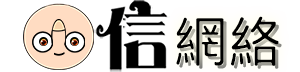[VPS] 在CentOS 6.5上使用yum安裝LAMP環境(Linux+Apache+MySQL+PHP),輕鬆架站
[VPS] 在CentOS 6.5上使用yum安裝LAMP環境(Linux+Apache+MySQL+PHP),輕鬆架站
http://www.orztw.com/2014/02/install-lamp-on-centos-6x.html
使用Linux系統架設網站,LAMP是非常受歡迎的搭配組合,LAMP是Linux+Apache+MySQL+PHP的縮寫,L.A.M.P每個應用程式都是可以免費下載使用者,所以被廣泛的使用,當然不只LAMP的環境,也有LNMP(Linux+Nginx+MySQL+PHP)、WAMP、WNMP等等,有興趣都可以上Google查查看,小編這篇文章使用Digitalocean的VPS主機搭配CentOS 6.5(64bit)做示範,整個環境安裝完只花了不到5分鐘,因為不用編譯任何程式,全部皆使用yum指令一鍵安裝!
更新CentOS到最新版本
▼ 小編使用CentOS 6.5的環境進行安裝,安裝前還是使用yum updata更新系統到最新版本。
指令 : yum updata -y
YUM UPDATE
安裝Apache網頁伺服器
▼ 開始安裝Apache,因為都使用yum指令進行安裝,沒有編譯的問題。
指令 : yum install httpd -y
YUM INSTALL HTTPD
▼ 安裝好Apache後,將Apache啟動,預設Apache叫做『httpd』。
指令 : service httpd start
SERVICE HTTPD START
安裝MySQL資料庫伺服器
▼ 接著要安裝MySQL資料庫伺服器,像WordPress、Discuz都需要資料庫。
指令 : yum install mysql-server -y
YUM INSTALL MYSQL-SERVER
▼ MySQL跟Apache一樣一下就自動安裝好了,接著啟動MySQL伺服器。
指令 : service mysqld start
SERVICE MYSQLD START
設定MySQL伺服器
▼ 接著初始化MySQL伺服器,不需要更改設定檔,只需要透過指令的方式Setup。
指令 : /usr/bin/mysql_secure_installation
初始設定MySQL
▼ 這裡直接按下迴車鍵(Enter)。
初始化MySQL
▼ 使否要設定root密碼,非常建議您設定,這裡的root是MySQL的帳號,不是系統帳號。
初始化MySQL
▼ 輸入兩次新的ROOT密碼。
設定MYSQL密碼
▼ 是否移除Anonymous(匿名)帳號,請務必移除,否則不用帳號密碼就可以登入資料庫了,移除請輸入y!
移除匿名帳號
▼ 是否讓ROOT帳號透過遠端登入,視需求設定,往後都可以修改,小編拒絕遠端登入。
MYSQL設定
▼ 是否移除測試(TEST)資料庫,留著也沒什麼用,直接輸入y把它刪除吧!
設定MYSQL
▼ 是否重新載入特權表,輸入y即可。
設定MYSQL
安裝PHP MySQL外掛
▼ 如果要使用PHP連線MySQL就要在PHP上安裝MYSQL的連線外掛。
指令 : yum install php php-mysql -y
安裝PHP MYSQL外掛
開機時自動啟動Apache與MySQL
▼ 使用以下指令讓Apache跟MySQL在開機時自動啟動。
指令1 : chkconfig httpd on
指令2 : chkconfig mysqld on
開機時自動啟動Apache與MySQL